Konwertuj, edytuj i kompresuj filmy/audio w ponad 1000 formatach o wysokiej jakości.
Łączenie filmów za pomocą Handbrake’a – krótki przewodnik [i nie tylko!]
Chociaż powszechnie uznawany za potężny transkoder wideo i do dziś jest Twoim podstawowym narzędziem, możesz być ciekaw, czy Filmy z łączeniem hamulca ręcznegoNiezależnie od tego, czy chcesz skompilować materiał filmowy, stworzyć montaż, czy po prostu scalić krótkie klipy, łączenie filmów w jeden jest niezbędne. Ten poradnik odpowie na pytanie, czy Handbrake potrafi scalać pliki wideo, a także przedstawi więcej opcji szybkiego łączenia filmów bez utraty jakości. Sprawdź to już teraz!
Lista przewodników
Czy można używać Handbrake do łączenia filmów? Uzyskaj alternatywy dla Handbrake do łączenia filmówCzy można używać Handbrake do łączenia filmów?
Czy Handbrake może łączyć filmy? Przede wszystkim dowiedz się więcej o Handbrake.
Handbrake to darmowy program, który konwertuje, kompresuje i edytuje pliki wideo. Obsługuje szeroką gamę formatów i kodeków, co czyni go preferowaną platformą dla wszystkich, którzy chcą optymalizować filmy dla różnych urządzeń i platform.
Zalety hamulca ręcznego:
• Oprogramowanie całkowicie darmowe i bardzo konfigurowalne.
• Zawiera mnóstwo formatów wejściowych i wyjściowych oraz kodeków.
• Dostępnych jest wiele opcji dostosowywania rozdzielczości, jakości i kodowania.
• Można ustawić w kolejce kilka filmów do transkodowania, co pozwala na wydajną obsługę dużych projektów.
• Działa na różnych platformach, takich jak Windows, macOS i Linux.
Wady hamulca ręcznego:
• Handbrake nie posiada zaawansowanych funkcji edycyjnych w porównaniu z innymi programami.
• Początkujący mogą uznać interfejs za onieśmielający ze względu na liczbę dostępnych opcji.
Dowiedz się więcej o hamulcu ręcznym
Jak widać, Handbrake to popularny transkoder, który konwertuje pliki do różnych formatów dla określonych urządzeń. Niezależnie od tego, czy chcesz zgrywać DVD, konwertować pliki wideo czy dostosowywać parametry, to narzędzie typu open source ma zestaw funkcji, które spełniają te potrzeby. Zawiera wiele formatów plików, kodeków i ustawień rozdzielczości, co czyni go najbardziej lubianym przez twórców treści i entuzjastów wideo. Oto więcej rzeczy, których możesz oczekiwać od Handbrake:
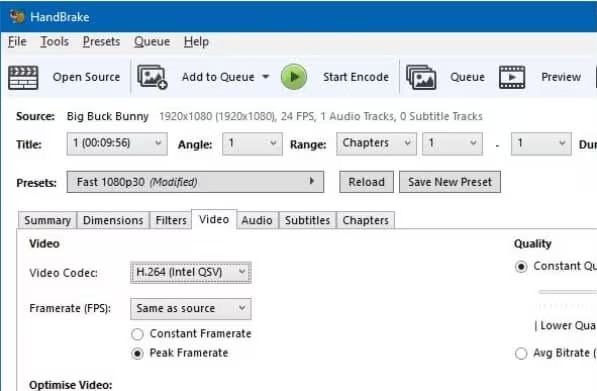
Funkcje hamulca ręcznego:
• Ustawienia wstępne dla urządzeń. Oferuje wiele profili dla smartfonów, tabletów i konsol do gier.
• Obsługa napisów. Handbrake może dodawać, nagrywać i usuwać napisy z filmów.
• Filtry wideo. Umożliwia zastosowanie filtrów, takich jak usuwanie przeplotu, usuwanie szumów i wyostrzanie w celu poprawy jakości.
• Opcje kodowania. Wybierz jeden z wielu kodeków i dostosuj ustawienia, takie jak rozdzielczość, liczba klatek na sekundę i szybkość transmisji.
• System kolejkowy. Efektywna praca z wieloma plikami wideo w ramach przetwarzania wsadowego.
Czy Handbrake może łączyć filmy?
Niestety, Handbrake nie zawiera wbudowanej funkcji łączenia filmów. Ale dobrą wiadomością jest to, że istnieją obejścia, których możesz użyć, aby scalić filmy z Handbrake, takie jak dodanie ich wszystkich do wiersza i ustawienie ich z tymi samymi ustawieniami wyjściowymi. Mimo to, jeśli chcesz bez wysiłku uzyskać wszystkie swoje klipy w jednym pliku, poszukaj alternatywy dla scalania filmów Handbrake. Przejdź do następnej części!
Uzyskaj alternatywy dla Handbrake do łączenia filmów
Jeśli chcesz połączyć kilka filmów w jeden, zapoznaj się z trzema popularnymi alternatywami narzędzia Handbrake do łączenia filmów: 4Easysoft Total Video Converter, FFmpeg i iMovie.
1. 4Easysoft Total Video Converter
Najlepszą alternatywą dla Handbrake do łączenia filmów jest 4Easysoft Total Video Converter. To potężne narzędzie nie tylko konwertuje filmy do ponad stu formatów, ale może je również łączyć. Za pomocą zaledwie kilku kliknięć możesz połączyć kilka klipów w jeden plik bez żadnego wysiłku. Ponadto oferuje narzędzia do edycji, takie jak przycinanie, kadrowanie, dostosowywanie efektów i wiele innych, pomagając Ci jeszcze bardziej ulepszyć produkt końcowy. Ponadto, bez względu na to, co robisz, zapewnia wysoką jakość podczas i po konwersji i scalaniu, dzięki swoim zaawansowanym technologiom.

Łączenie filmów w różnych formatach plików, takich jak MP4, MOV, AVI, FLV itp.
Zachowuje oryginalną, wysoką jakość w trakcie i po procesie.
Jest zoptymalizowany pod kątem szybkiej konwersji i scalania, więc duże zadania nie stanowią problemu.
Łączenie wielu filmów odbywa się za pomocą jednego kliknięcia, z wieloma możliwościami personalizacji.
100% Bezpieczne
100% Bezpieczne
Krok 1Zacznij od 4Easysoft Total Video Converter uruchamiane. Importuj wszystkie swoje klipy do ekranu głównego za pomocą przycisku „Dodaj pliki”; w przeciwnym razie przeciągnij je wszystkie na raz i upuść w obszarze przesyłania.

Krok 2Aby uporządkować sekwencję, przeciągnij każdą z nich kursorem myszy, a następnie edytuj ją, klikając przycisk „Edytuj” (Różdżka w kształcie gwiazdy) lub „Przytnij” (Nożyczki).
Następnie możesz przejść do menu rozwijanego „Konwertuj wszystko do”, aby wybrać format wyjściowy i zmienić parametry zgodnie ze swoimi potrzebami.
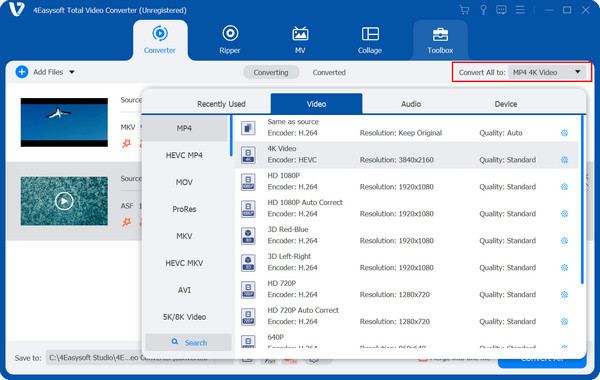
Krok 3Po chwili nie zapomnij kliknąć pola „Połącz w jeden plik” poniżej, aby upewnić się, że wszystkie klipy zostaną połączone w jeden plik. Określ lokalizację i nazwę, którą chcesz nadać plikowi, a następnie zakończ przyciskiem „Konwertuj wszystko”.
Tak szybko można połączyć wideo z alternatywą Handbrake!
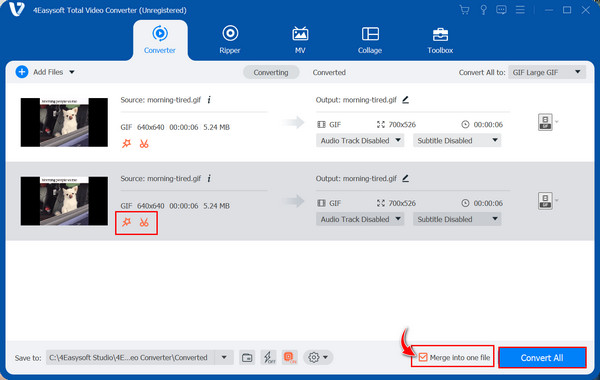
2. FFmpeg
Przechodząc dalej, FFmpeg to kolejne solidne narzędzie, które służy do edycji plików wideo za pomocą poleceń. Jego interfejs wiersza poleceń może onieśmielać początkujących, ale ten wysoki poziom elastyczności jest doceniany przez doświadczonych użytkowników. Ta alternatywa Handbrake do łączenia wideo wymaga jedynie wprowadzenia potrzebnego polecenia, aby rozpocząć operację, a ona zajmie się resztą.
Krok 1Zainstaluj FFmpeg na swoim komputerze z oficjalnej strony: FFmpeg.org. Po instalacji uruchom go pomyślnie. Upewnij się, że wszystkie klipy, które chcesz połączyć, używają tego samego formatu i kodeka, np. MP4 z kodekiem H.264.
Najpierw utwórz plik tekstowy z listą wideo, ponieważ FFmpeg używa metody listy plików do scalania. Lista musi wyglądać następująco: plik 'video1.mp4' itd.
Krok 2Po wykonaniu wszystkich czynności otwórz interfejs wiersza poleceń i użyj następującego polecenia: ffmpeg -f concat -safe 0 -i filelist.txt -c copy output.mp4.
• -f połącz: służy do łączenia wielu filmów.
• -bezpieczne 0: zapewnia, że program może obsługiwać ścieżki plików.
• -i listaplików.txt: plik tekstowy wejściowy zawierający listę filmów, które mają zostać połączone.
• -c kopia: kopiuje strumienie wideo i audio bez ponownego kodowania.
• Wyjście.mp4: nazwa scalonego pliku, którą można zmienić.
Naciśnij klawisz „Enter”, aby rozpocząć proces scalania.
3. iMovie
Tymczasem ostatnia alternatywa Handbrake merge video tutaj jest przeznaczona głównie dla użytkowników komputerów Mac: iMovie. Jest to domyślne oprogramowanie do edycji wideo stworzone przez Apple, które jest idealne do tworzenia i edycji plików wideo na komputerach Mac. Bez konieczności posiadania zaawansowanych umiejętności edycji, możesz importować i łączyć pliki wideo i robić więcej tutaj.
Krok 1Otwórz iMovie z „Aplikacje” lub „Dock”. Po wejściu wybierz „Utwórz nowy”, aby rozpocząć nowy projekt wideo i wybierz „Film”.
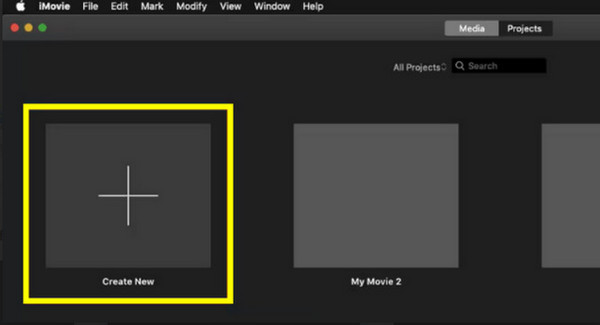
Krok 2Prześlij wszystkie filmy, klikając przycisk „Importuj media”. Teraz, gdy są już w „Bibliotece multimediów”, przeciągnij je i upuść na osi czasu. Najpierw ułóż je w żądanej kolejności, a następnie wykonaj inne edycje, takie jak przycinanie, kadrowanie, efekty i inne.
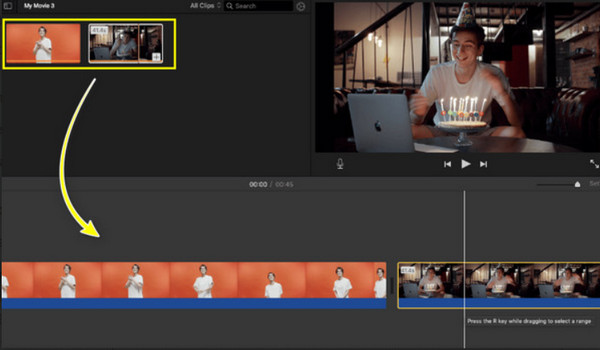
Krok 3Po wykonaniu tej czynności przejdź do menu „Plik”, a następnie wybierz „Udostępnij”. Zdecyduj o pożądanych ustawieniach wideo przed kliknięciem „Dalej” i zapisz połączone filmy w wybranej lokalizacji na komputerze Mac.
Wniosek
Choć Handbrake sprawdza się jako świetny konwerter i kompresor, niestety nie posiada natywnej funkcjonalności scalanie plików wideoW tym celu przydatne są alternatywy, takie jak iMovie dla komputerów Mac i FFmpeg, z których każda ma swoje mocne strony. Jeśli jednak potrzebujesz bardziej przejrzystego i rozbudowanego zestawu funkcji do scalania i konwersji filmów, 4Easysoft Total Video Converter jest najlepszą alternatywą Handbrake do łączenia wideo. Posiada wiele opcji dostosowywania, obsługuje formaty i, co najważniejsze, zapewnia wysokiej jakości wyjście. Użyj tego teraz, aby bez wysiłku łączyć wideo, niezależnie od poziomu umiejętności!
100% Bezpieczne
100% Bezpieczne



